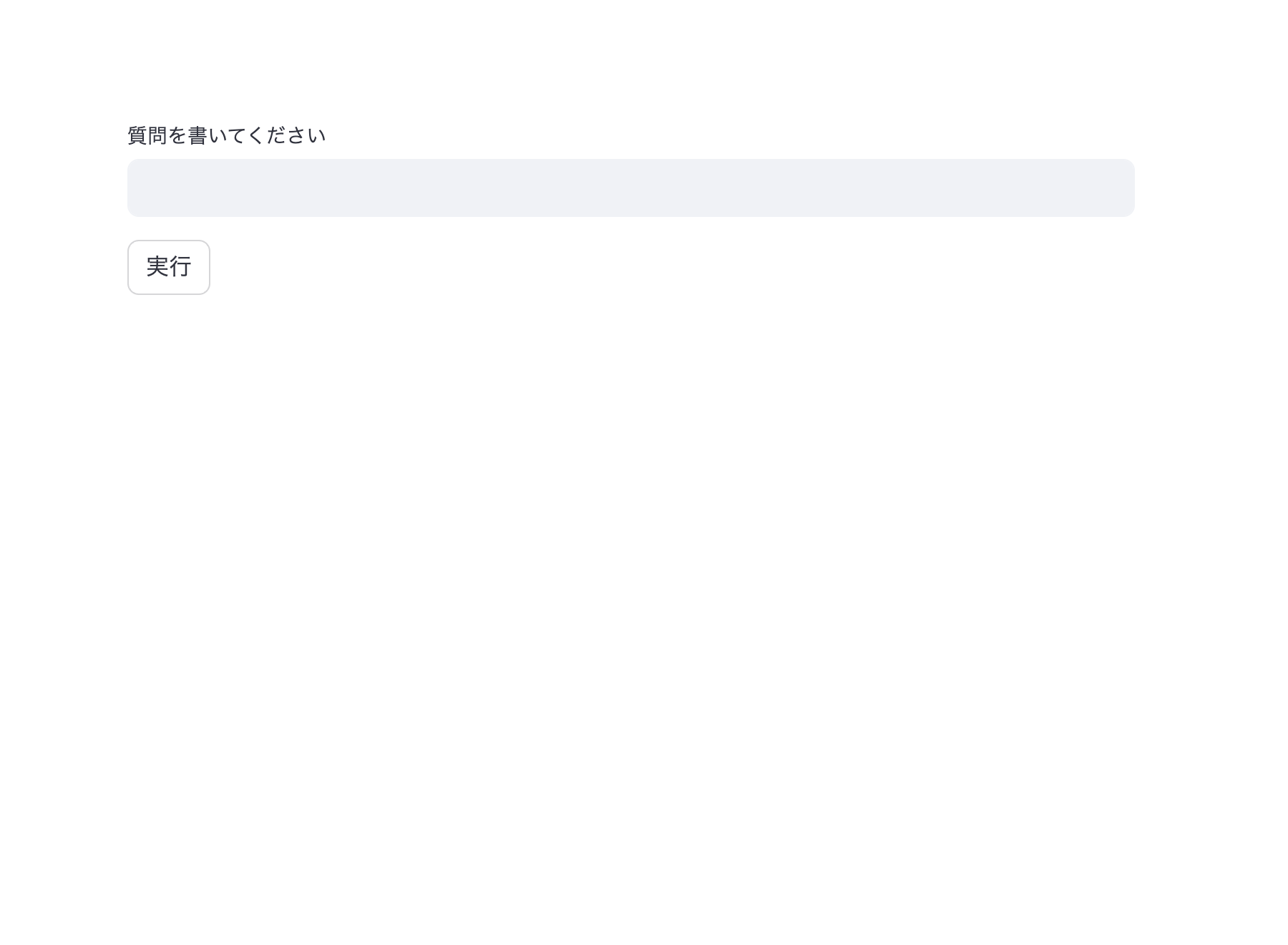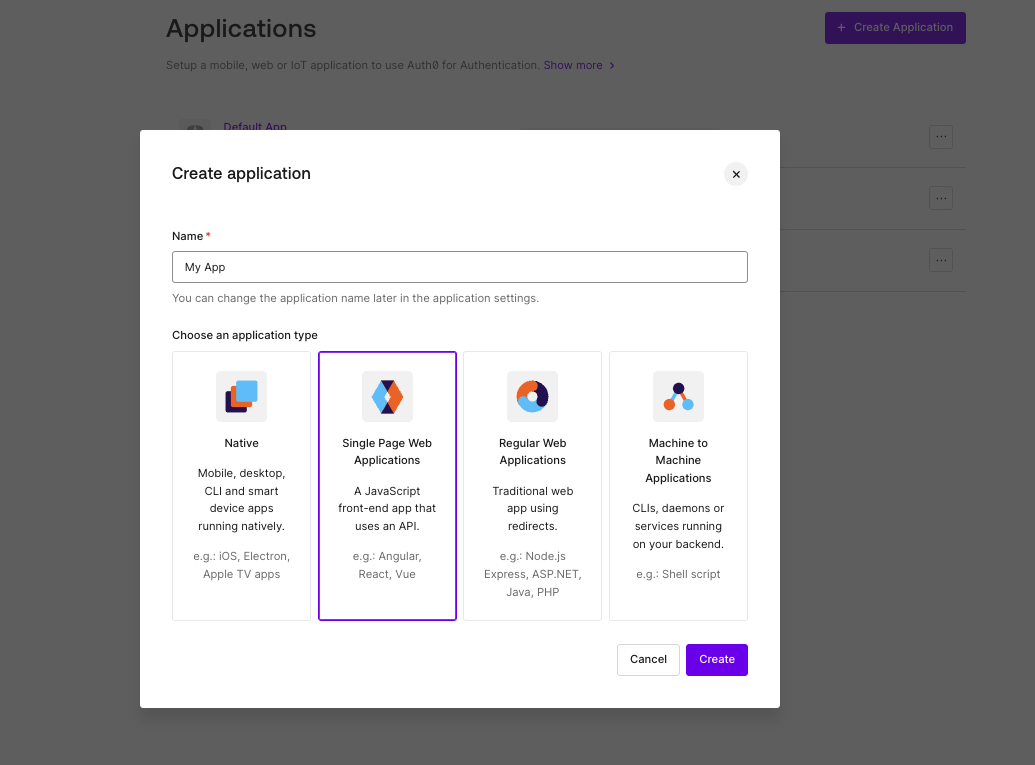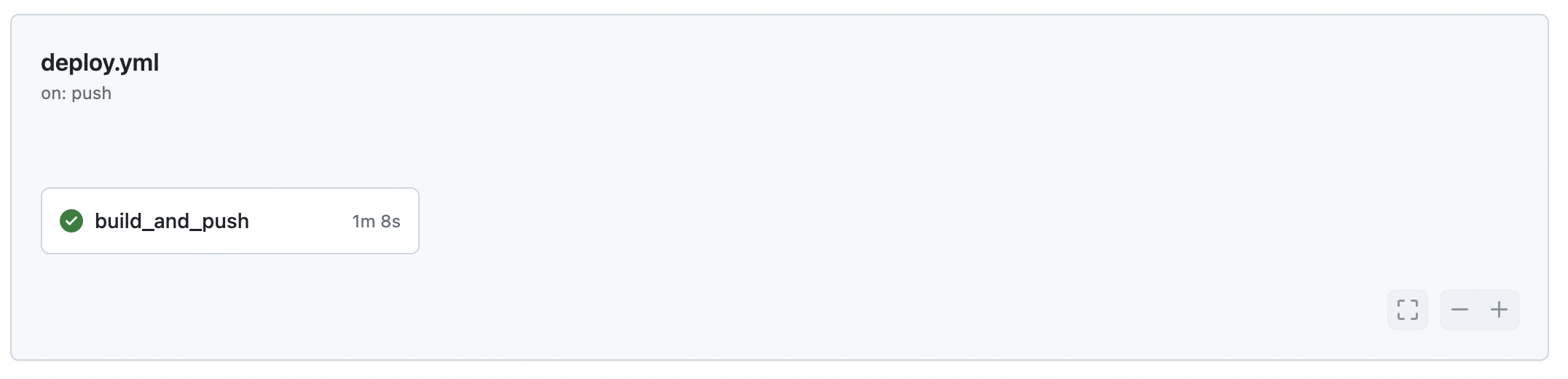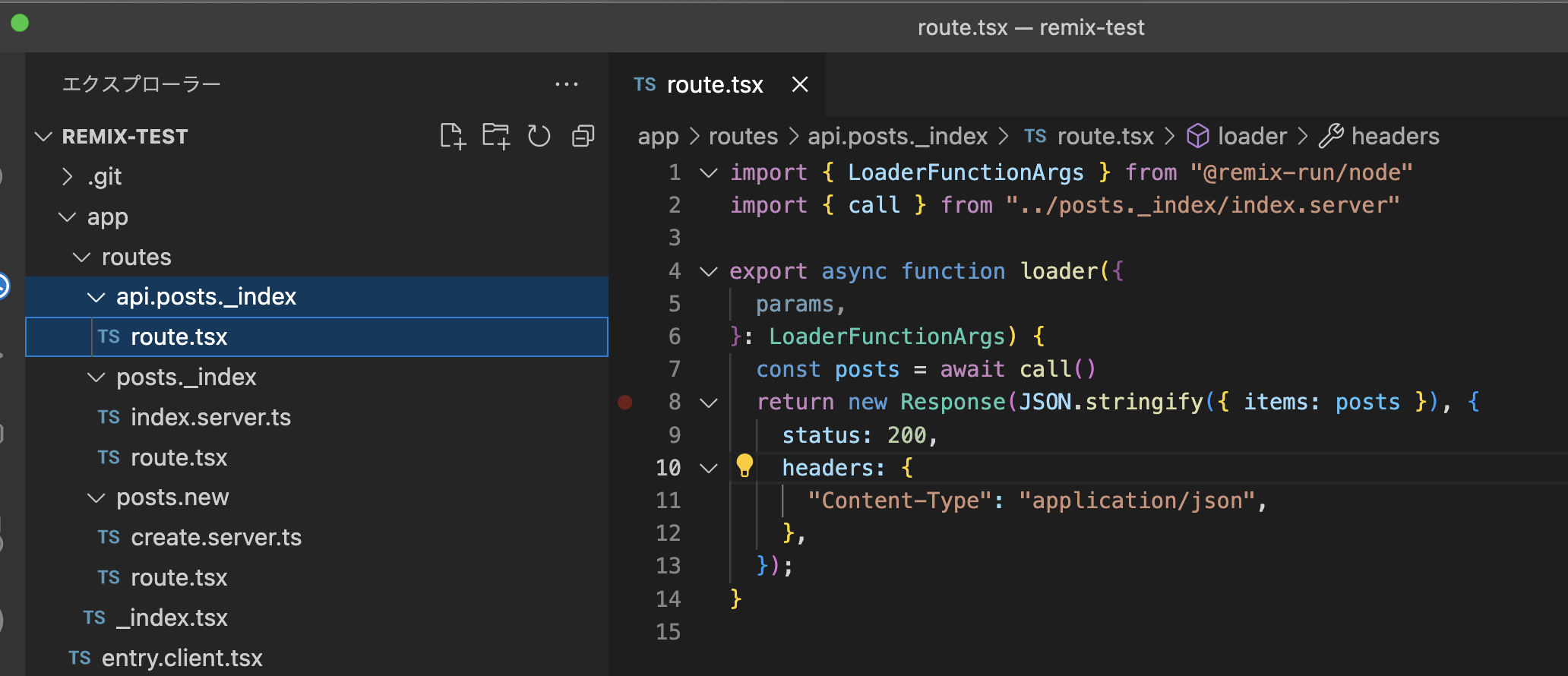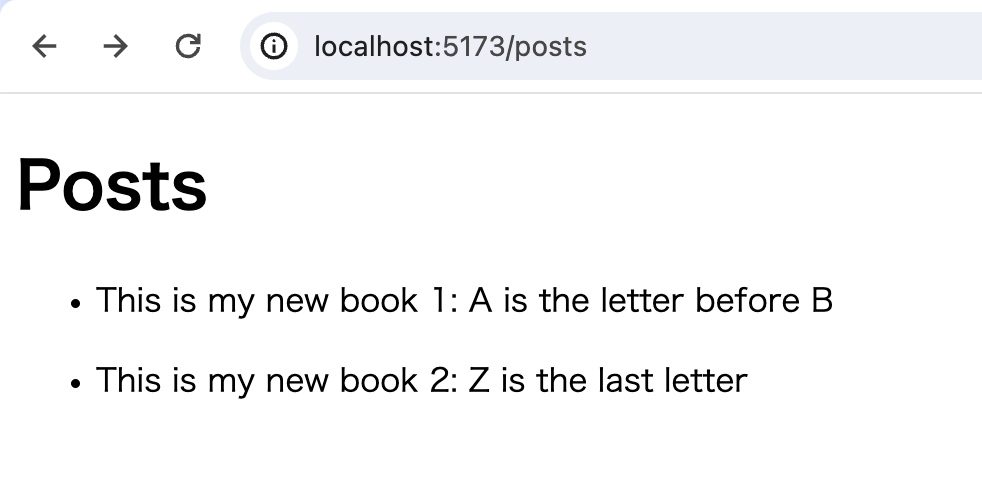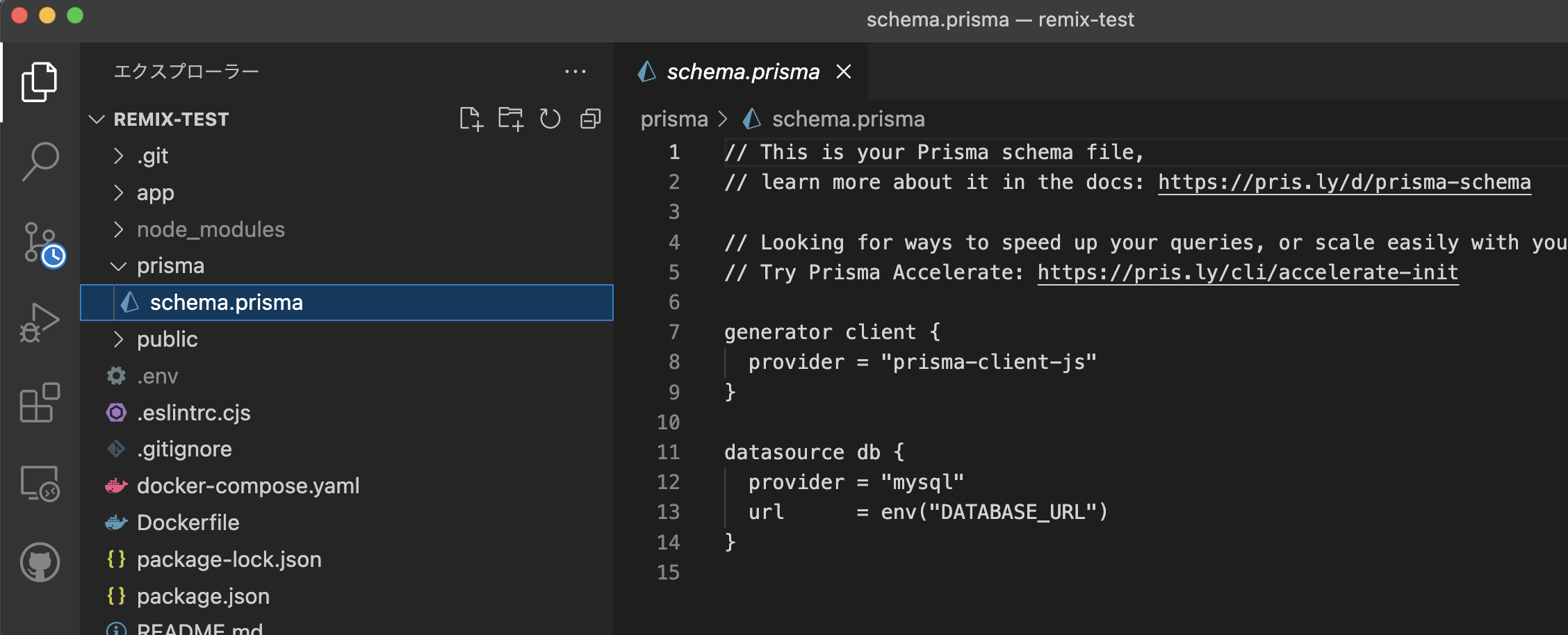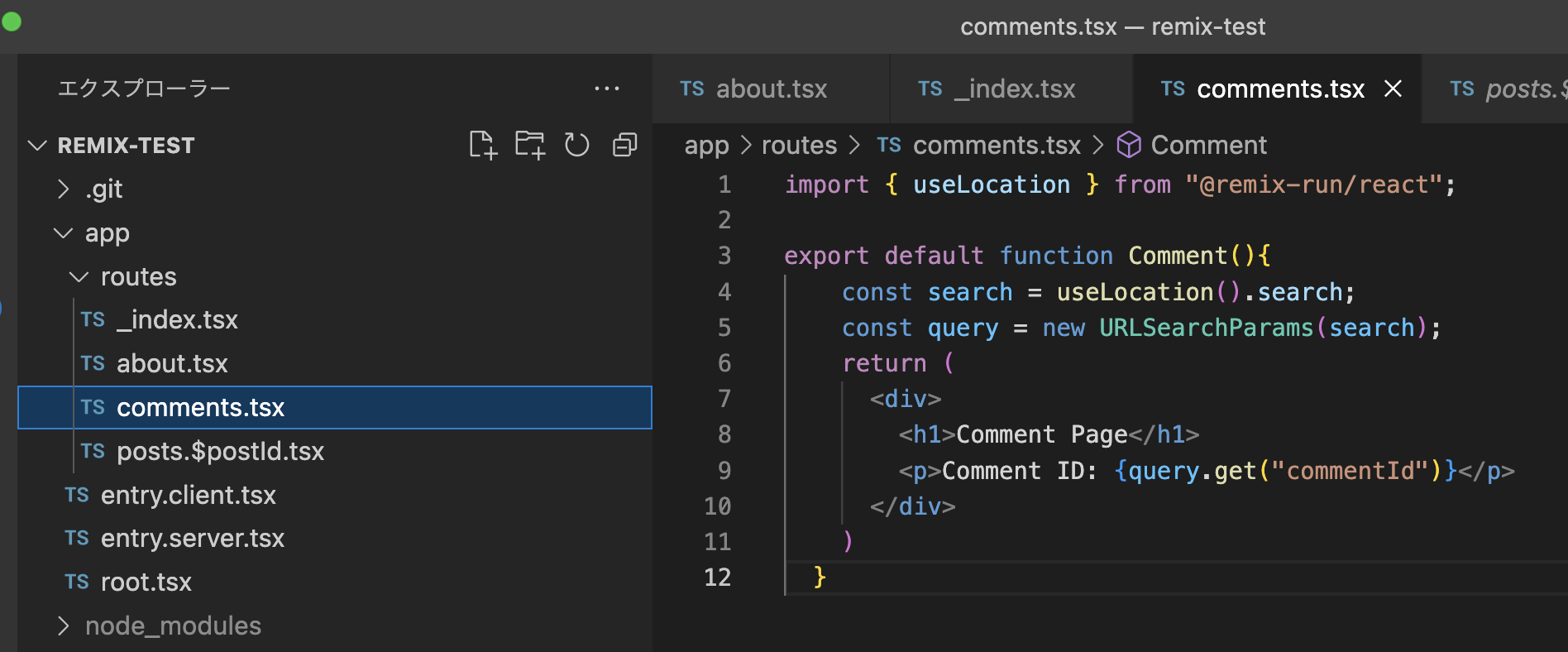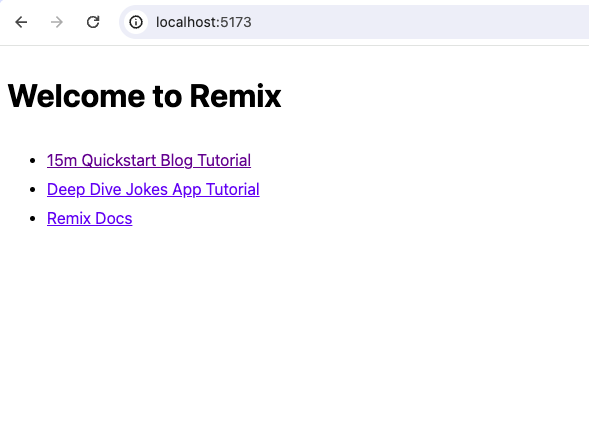はじめに
本記事では最近流行りのLangChainを使ってGoogle Driveから簡易的にLLMを実行する方法を紹介します。
本記事で説明すること・説明しないこと
説明すること
- Google Drive上でLangChainを使ってLLMを実行する方法
説明しないこと
- LangChainとは
- Google Driveとは
- LLMとは
前提
本記事ではOpenAIのAPIを叩くということをします。それには、OpenAIのAPI Keyが必要となりますので、事前に準備をお願いいたします。
やることリスト
- Google DriveでColaboratoryを使えるようにする
- 簡単なPythonスクリプトを作成する
- スクリプトを実行する
Google DriveでColaboratoryを使えるようにする
まずはGoogle DriveからColaboratoryを使えるようにします。
Google Drive上で適当なフォルダを作成します。
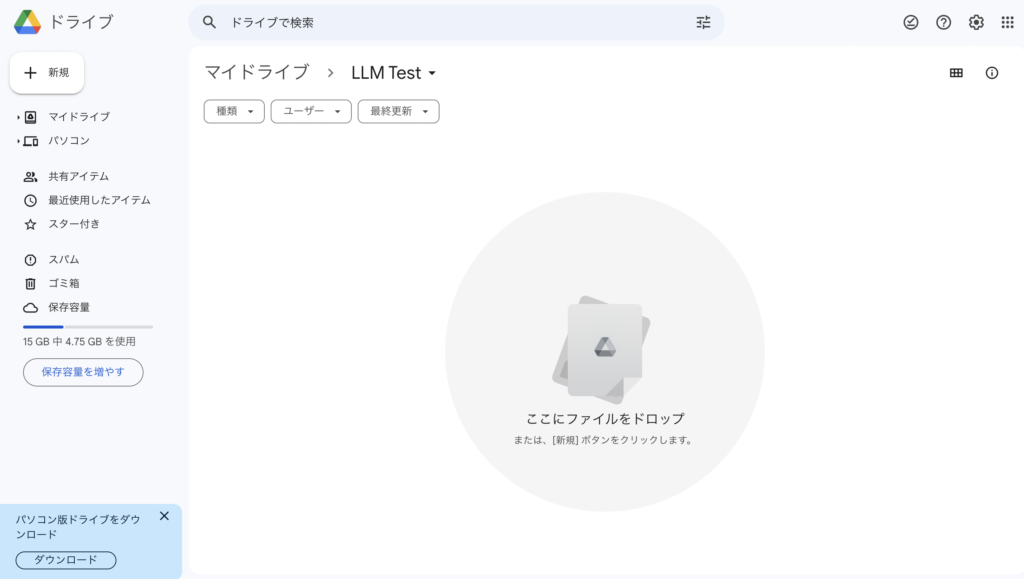
この画面で、右クリックして、「その他」にカーソルを合わせます。
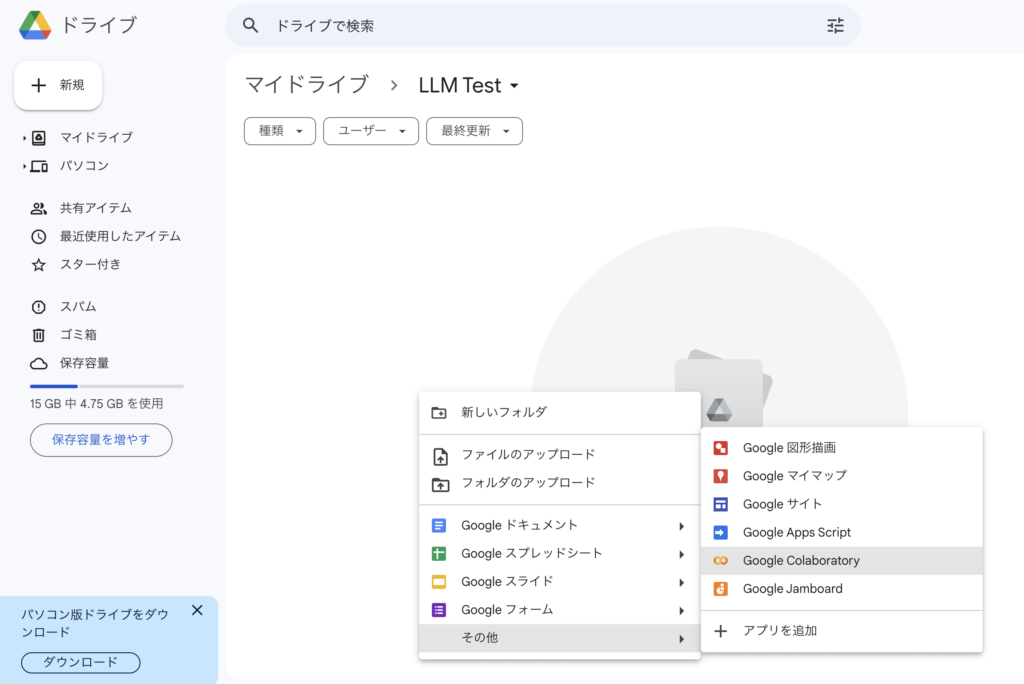
Google Colaboratoryが表示されている場合はそれをクリックしてください。表示されていない場合は「アプリを追加」からGoogle Colaboratoryを選択してください。
するとこんな画面に遷移します。これがGoogle Colaboratoryの初期画面です。
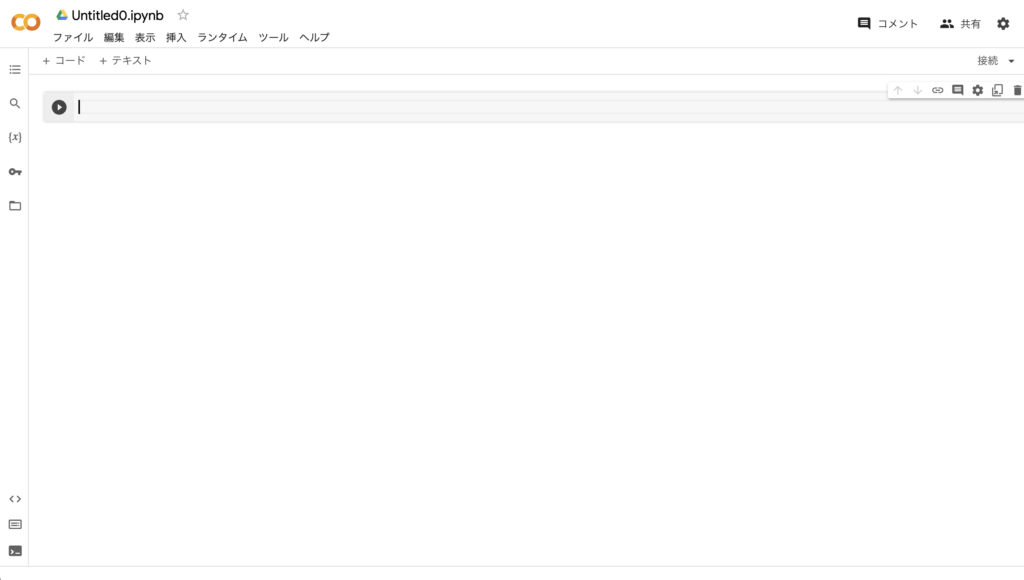
これでGoogle Colaboratoryが使える状態になりました。ここからスクリプトを作ってLLMを叩けるようにしていきます。
簡単なPythonスクリプトを作成する
まずは必要なものをインストールします。インストールも直接Colaboratoryに書き込みます。
最初は以下の一行だけを書いてください。そしたら保存して実行ボタンをクリックしてください。
!pip install langchain openai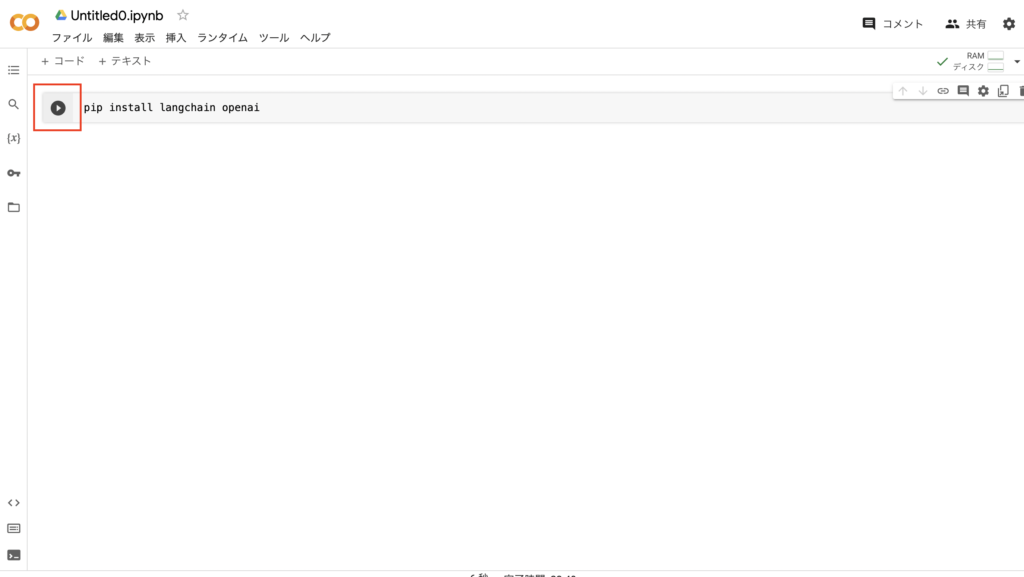
もろもろインストールされたはずです。
次に、スクリプトを書いていきます。上で書いた
!pip install langchain openaiは不要なのでコメントアウトしておきます。(行ごと削除しても良いです)
# !pip install langchain openai
from langchain.llms import OpenAI
llm = OpenAI(model_name='text-davinci-003', temperature=0, api_key="ここにあなたのOpenAPIのAPIキーを貼ってください")
result = llm('あなたの名前を教えてください') # これがプロンプト
print(result)これでまた保存して、実行してみましょう。
スクリプトを実行する
するとこんな返事が表示されます。
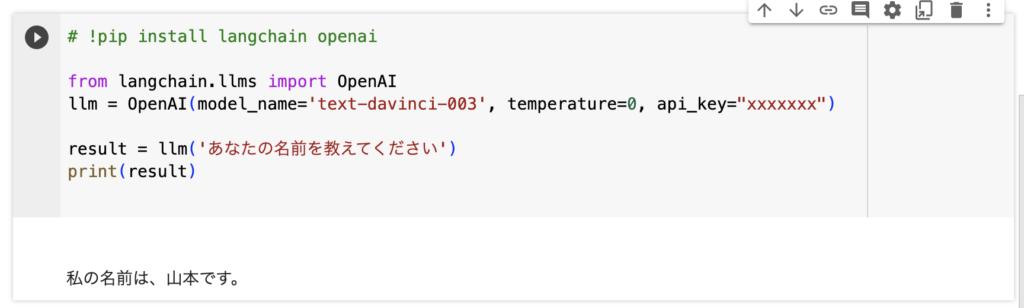
このように、 llmの引数に書いた文字がプロンプトとなり、そのプロンプトに合った返事が返ってきます。色々試してみてください。
最後に
Google Drive上でGoogle Colaboratoryを開き、LLMを実行する方法、とても簡単でしたね。
LangChainも色々できることが多いようなので、これからもっと試してみたいと思います。
最後までお読みいただきありがとうございました!